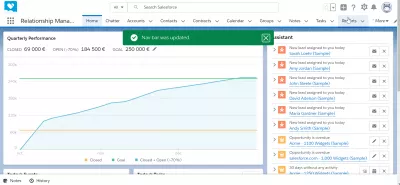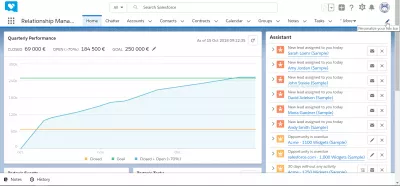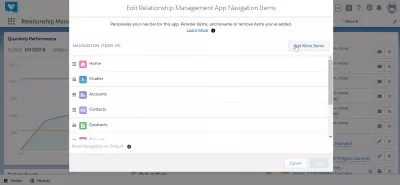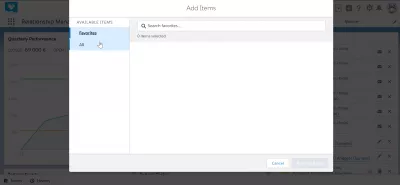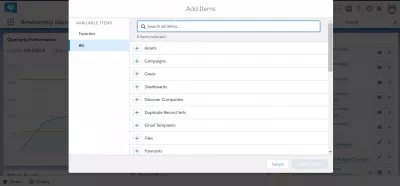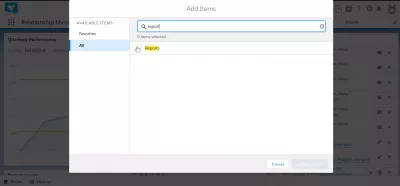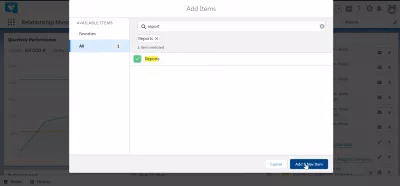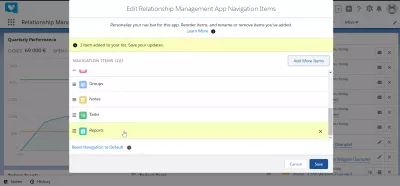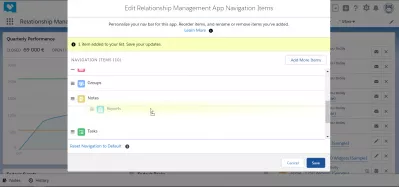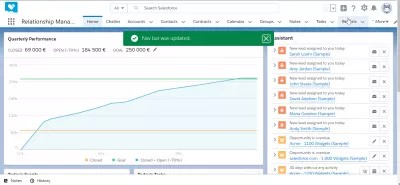Hogyan adjunk egyedi objektum navigációs sáv * * SalesForce Lightning?
Hogyan adhatunk hozzá egyéni objektumokat a navigációs sávhoz?
Testreszabhatja a navigációs sávot a SalesForce Lightning alkalmazásban a legfontosabb funkciók, például SalesForce-fiókok, SalesForce-irányítópultok vagy SalesForce-kapcsolatok gyors eléréséhez. A SalesForce-ban az ügyfél-objektum hozzáadása a navigációs sávhoz egy szokásos grafikus interfész-manipuláció, és a rendszerhez való hozzáférés első lépése, amelyet a SalesForce-ban műszerfalak létrehozásával készít a rendszer testreszabásához és néhány lépésben termelékenyebbé tételéhez. . A SalesForce navigációs sáv lesz az egyik leggyakrabban használt felület!
Tárgy hozzáadása a navigációs sávhoz, például egy másik gyorsmenü eléréshez, például a fiókokhoz, elég könnyû, ha testreszabja a navigációs sávot> Új elemek hozzáadása> elem kiválasztása> navigációs elem hozzáadása.
A navigációs sáv testreszabása
Kezdet megnyitja a navigációs sáv személyre szabott menü kattintva a tollat, mint ikonra a jobb felső sarokban a SalesForce Lightning felület, a felhasználó alatt avatar. A menü neve személyre szabása nav bar.
Ott a szerkesztési kapcsolatkezelő alkalmazás navigációs elemei között a navigációs sáv elemei vizuálisan átrendezhetők a listába húzással.
A tetején lévő elem a navigációs sáv bal oldalán jelenik meg, és a többi elem követni fog, vagy a legördülő menüből érhető el, ha a navigációs sáv túl sok elemet tartalmaz.
Új navigációs sáv elem hozzáadásához kattintson a további elemek hozzáadása gombra.
Válassza ki a navigációs sáv elemeit
A navigációs elemek hozzáadása felületen történő belépéskor először megjelenik a kedvencek listája, amely üres lehet.
Ugrás az összes elemre, egy lehetőség az űrlap bal oldalán.
A navigációs sávban felvenni kívánt elemek listájából keresse meg azokat, amelyeket használni szeretne, például: eszközök, kampányok, esetek, műszerfalak, felfedező cégek, ismétlődő rekordok, e-mail sablonok, fájlok, előrejelzések.
Kattintson a hozzáadni kívánt elemkategória melletti plusz ikonra a bővítéshez.
Navigációs sáv elemek hozzáadása
Lehetőség van arra is, hogy a keresőmezővel csak azokat az elemeket jelenítse meg, amelyeket érdekel, hogy hozzáadjuk a navigációs sávhoz.
Például, ha a SalesForce-ben létrehozott jelentést keresi, csak a jelentési tételeket jeleníti meg.
Hogyan készíthetünk jelentést a SalesForce-ban?Miután rákattintott a plusz ikonra, hogy megjelenítse az adott kategóriába tartozó lehetséges elemek listáját a felülethez, válassza ki azokat a pontos elemeket, amelyeket hozzá kell adni, ha a kategória több mint egy.
Ezután, miután kiválasztotta az elemeket, kattintson a hozzáadni a navigációs elemre a művelet megerősítéséhez.
Kapcsolatkezelő alkalmazás navigációs elemek szerkesztése
Miután az elem sikeresen hozzá lett adva, az űrlap vissza fog térni a szerkesztési kapcsolatkezelő alkalmazás navigációs elemének első oldalához, és megerősítő üzenetet tartalmaz arról, hogy az elem hozzá lett adva a navigációs sáv elemek listájához.
Még nem került hozzáadásra.
Most az elem a navigációs lista végén található. Használja a drag and drop funkciót, ha szükséges, és végül nyomja meg az elemet a navigációs elemlistához.
Ezután egyszerűen kattintson a mentésre, és a navigációs sávot sikeresen frissíteni kellett, és tartalmazza a legutóbb hozzáadott menüpontot.
Gyakran Feltett Kérdéseket
- Milyen előnyei vannak az egyéni objektumok hozzáadásának a Navigációs sávhoz a Salesforce Lightning -ban?
- Az egyéni objektumok hozzáadása a navigációs sávhoz lehetővé teszi a gyakran használt adatok gyors hozzáférését, a felhasználó munkafolyamatának korszerűsítését és a termelékenység fokozását.

A Yoann Bierling egy webes kiadói és digitális tanácsadó szakember, amely a technológiák szakértelme és innovációja révén globális hatást gyakorol. Szenvedélyesen az egyének és szervezetek felhatalmazása a digitális korban való virágzásra, arra készteti, hogy kivételes eredményeket érjen el és növelje a növekedést az oktatási tartalom létrehozása révén.